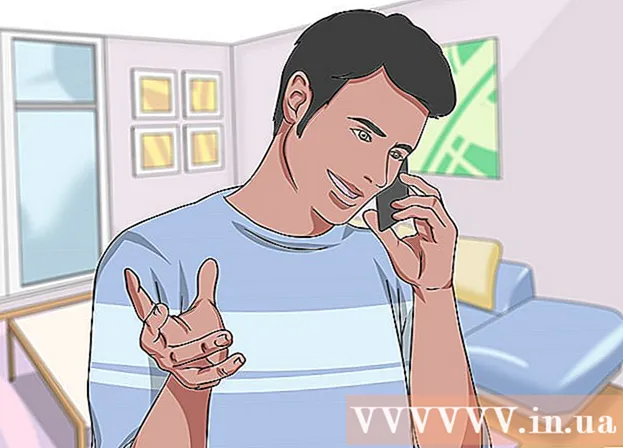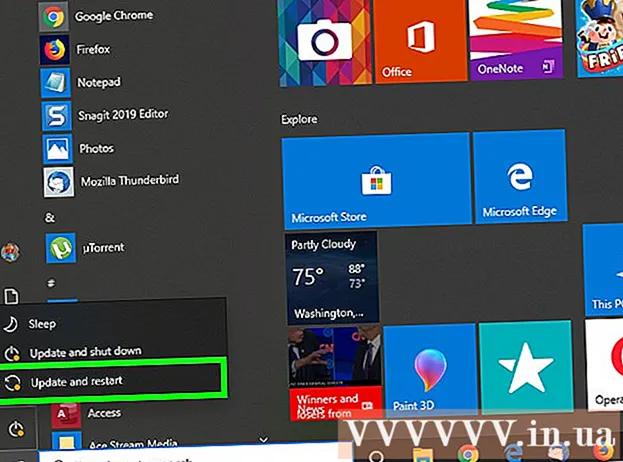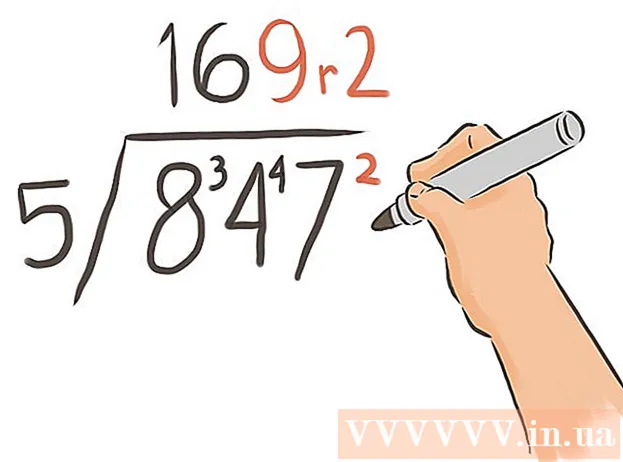Հեղինակ:
Randy Alexander
Ստեղծման Ամսաթիվը:
24 Ապրիլ 2021
Թարմացման Ամսաթիվը:
14 Մայիս 2024

Բովանդակություն
Այս հոդվածը ձեզ կօգնի ֆայլեր ուղարկել Facebook Messenger- ի կամ Facebook.com- ի միջոցով:
Քայլեր
3-ի մեթոդը 1. Օգտագործեք Facebook Messenger հեռախոսի կամ պլանշետի վրա
Բացեք Facebook Messenger ծրագիրը: Այս հավելվածը կապույտ խոսակցության պղպջակի պատկերակ է, որի ներսում կա սպիտակ բռնկում, որը տեսանելի է հիմնական էկրանին (iPhone / iPad- ի համար) կամ ծրագրի սկուտեղի մեջ (Android- ի համար) )

Ընտրեք կոնտակտ: Կտտացրեք այն անձի անվան վրա, որին ցանկանում եք ուղարկել ֆայլը ՝ այդ անձի հետ զրույց բացելու համար:- Դուք կարող եք գտնել ընթացիկ կոնտակտը ՝ սեղմելով կոճակը տուն (Տուն) կամ նոր շփում ՝ սեղմելով Ժողովուրդ (Բոլորը):
Ուղարկել լուսանկարներ: Եթե ցանկանում եք լուսանկար ուղարկել ձեր սարքի տեսախցիկից, ապա կտտացրեք լեռան վրա գտնվող լուսնի ներսում գտնվող քառակուսի պատկերակին, ապա կտտացրեք լուսանկարին ՝ այն ընտրելու համար:

Ուղարկել այլ ֆայլեր: Դուք կսեղմեք գումարած նշանը (+) զրուցարանում ՝ բոլոր տարբերակները տեսնելու համար, ապա ընտրեք այն ֆայլի տեսակը, որը ցանկանում եք ուղարկել: Ֆայլը ուղարկելու համար հետևեք էկրանի ցուցումներին: գովազդ
3-ի մեթոդը 2. Օգտագործեք Messenger.com- ը աշխատասեղանի վրա
Այցելեք էջը www.messenger.com զննարկչում: Այս մեթոդը օգտագործելու համար ձեզ հարկավոր է հաշվիչ:

Մուտք գործեք Messenger: Եթե դուք մուտք չեք գործել, մուտքագրեք ձեր օգտվողի անունը և գաղտնաբառը ՝ մուտք գործելու համար:
Ընտրեք կոնտակտ: Կտտացրեք այն անձի անվան վրա, որին ցանկանում եք ֆայլ ուղարկել ձախ կողմում:
Կտտացրեք ֆայլի պատկերակին: Այս պատկերակը խոսակցության ներքևի մասում կարծես թեփաթեթ է:
Ընտրեք այն ֆայլը, որը ցանկանում եք ուղարկել: Բացված պատուհանում անցեք այն ֆայլը, որը ցանկանում եք ուղարկել, ապա մեկ անգամ կտտացրեք ՝ այն ընտրելու համար:
- Միաժամանակ բազմաթիվ ֆայլեր ընտրելու համար սեղմեք և պահեք ստեղնը Ctrl (Windows- ի վրա) կամ Հրամանատարություն (macOS- ի վրա) յուրաքանչյուր ֆայլ ընտրելիս:
սեղմել կոճակը Բաց (Բաց): Սա ֆայլը կուղարկի ստացողին: գովազդ
3-ի մեթոդ 3. Օգտագործեք Facebook.com- ը համակարգչում
Այցելեք էջը www.facebook.com զննարկչում:
Մուտք գործեք Ֆեյսբուք: Ձեր հաշվի անունը մուտքագրեք էկրանի վերևի աջ անկյունում գտնվող վանդակում և սեղմել Մուտք գործեք (Մուտք գործեք):
Chatրուցարանում ընտրեք կոնտակտ: Ֆեյսբուքյան էջի աջ կողմում գտնվող վանդակում կարող եք կտտացնել անձի անվան վրա:
Կտտացրեք թղթե սեղմակի պատկերակին: Այս պատկերակը աջից երկրորդն է ՝ զրույցի տուփի տակ:
Ընտրեք ֆայլ: Դուք կգտնեք գրացուցակը, որտեղ գտնվում է ֆայլը, մեկ անգամ ձախ կտտացրեք այն ընտրելու համար, ապա կտտացրեք Բաց (Բաց):
- Միաժամանակ բազմաթիվ ֆայլեր ընտրելու համար դուք կսեղմեք և պահեք ստեղնը Ctrl (Windows- ի վրա) կամ Հրամանատարություն (macOS- ի վրա) յուրաքանչյուր ֆայլ ընտրելիս:
Մամուլ Մտեք (Windows- ի վրա) կամ Վերադառնալ ֆայլեր ուղարկել: Մի քանի րոպե անց կտեսնեք, որ ֆայլն ուղարկվել է: Կարող եք կրկնակի սեղմել ֆայլի անվան վրա ՝ բովանդակությունը դիտելու համար: գովազդ